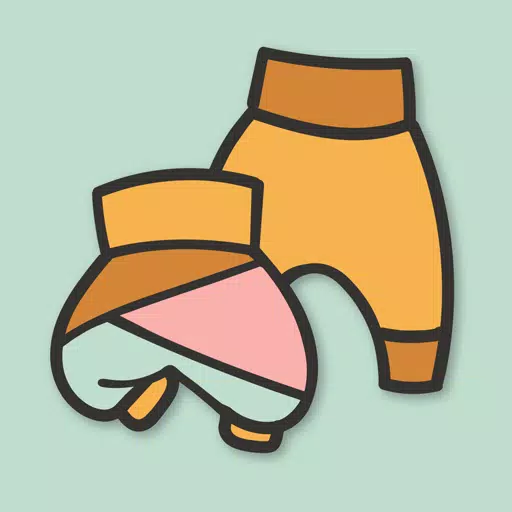วิธีแก้ไขเป้าหมายของคุณใน Marvel Rivals
"Marvel Rivals" ซีซั่น 0 "Rise of Doom" ได้รับการตอบรับอย่างดี ผู้เล่นคุ้นเคยกับแผนที่ ฮีโร่ และทักษะต่างๆ และค้นพบตัวละครที่เหมาะกับสไตล์การเล่นของพวกเขามากที่สุด อย่างไรก็ตาม ในขณะที่ผู้เล่นเล่นเกมเริ่มแรกและเริ่มแข่งขันกันบนบันไดเกมที่มีการแข่งขันสูง ผู้เล่นบางคนเริ่มสังเกตเห็นว่าพวกเขาสามารถควบคุมเป้าหมายของตนได้จำกัดมาก <>
หากคุณคุ้นเคยกับ Marvel Rivals และตัวละครต่างๆ แล้วพบว่าตัวเองหงุดหงิดและไม่สบายใจเล็กน้อยกับการเล็ง คุณไม่ได้อยู่คนเดียว ในความเป็นจริง ผู้เล่นหลายคนเริ่มใช้วิธีแก้ไขง่ายๆ เพื่อปิดการใช้งานสาเหตุหลักประการหนึ่งของการวางแนวการเล็งที่ไม่ตรง หากคุณสงสัยว่าเหตุใดเป้าหมายของคุณจึงคลาดเคลื่อนเล็กน้อยและจะแก้ไขได้อย่างไร คุณจะพบข้อมูลทั้งหมดที่คุณต้องการในคำแนะนำด้านล่าง <>วิธีปิดการใช้งานการเร่งความเร็วของเมาส์และการเล็งให้ราบรื่นใน Marvel Rivals
ใน "Marvel Rivals" คุณลักษณะที่เรียกว่าการเร่งความเร็วเมาส์/การเล็งให้ราบรื่นจะถูกเปิดใช้งานตามค่าเริ่มต้น ต่างจากวิดีโอเกมอื่น ๆ ขณะนี้ไม่มีการตั้งค่าให้เปิดหรือปิดคุณสมบัตินี้ในเมนูการตั้งค่าในเกม แม้ว่าการเร่งความเร็ว/การเล็งของเมาส์จะสะดวกเป็นพิเศษสำหรับผู้เล่นที่ใช้คอนโทรลเลอร์ แต่ผู้เล่นเมาส์และคีย์บอร์ดมักชอบที่จะปิดมัน เนื่องจากจะทำให้การยิงที่รวดเร็วและการตอบสนองของการเล็งนั้นยากขึ้นในการบรรลุเป้าหมายอย่างน่าเชื่อถือ โดยพื้นฐานแล้ว ผู้เล่นบางคนอาจต้องการเปิดใช้งาน ในขณะที่คนอื่นๆ ต้องการปิดการใช้งาน - ทั้งหมดขึ้นอยู่กับแต่ละบุคคลและประเภทของฮีโร่ที่พวกเขาเล่น <> โชคดีที่มีการแก้ไขง่ายๆ บนพีซีสำหรับผู้เล่นในการปิดคุณสมบัตินี้และเปิดใช้งานการป้อนข้อมูลด้วยเมาส์ที่มีความแม่นยำสูงโดยการเปลี่ยนไฟล์การตั้งค่าเกมด้วยตนเองในแอปพลิเคชันแก้ไขข้อความ เช่น Notepad ผู้เล่นไม่ต้องกังวล การดำเนินการนี้ไม่ถือเป็นการม็อด/การโกง คุณเพียงแค่ปิดการตั้งค่าที่เกมส่วนใหญ่มีตัวเลือกในการเปิด/ปิดอยู่แล้ว แทนที่จะติดตั้งไฟล์เพิ่มเติมหรือเปลี่ยนแปลงข้อมูลอย่างมาก โดยเฉพาะอย่างยิ่ง ไฟล์เกมนี้จะได้รับการอัปเดตทุกครั้งที่คุณเปลี่ยนการตั้งค่าในเกม Marvel Rivals เช่น เป้าเล็งหรือความไว ดังนั้นคุณจึงเปลี่ยนการตั้งค่าอย่างใดอย่างหนึ่งจากหลายๆ รายการเหล่านี้ <>
 กระบวนการทีละขั้นตอนสำหรับการปิดการใช้งานการปรับเป้าหมายให้ราบรื่น/การเร่งความเร็วของเมาส์ใน Marvel Rivals
กระบวนการทีละขั้นตอนสำหรับการปิดการใช้งานการปรับเป้าหมายให้ราบรื่น/การเร่งความเร็วของเมาส์ใน Marvel Rivals
เปิดกล่องโต้ตอบเรียกใช้ (ปุ่มทางลัดคือ Windows R)
คัดลอกและวางเส้นทางด้านล่าง แต่แทนที่ "YOURUSERNAMEHERE" ด้วยชื่อผู้ใช้ที่คุณบันทึกข้อมูล <>
C:UsersYourUSERNAMEHEREAppDataLocalMarvelSavedConfigWindows- หากคุณไม่ทราบชื่อผู้ใช้ของคุณ คุณสามารถนำทางไปยังคอมพิวเตอร์เครื่องนี้ได้โดยไปที่ <> <>
- กด Enter จากนั้นจะแสดงตำแหน่งที่บันทึกการตั้งค่าระบบของคุณ คลิกขวาที่ไฟล์ GameUserSettings แล้วเปิดใน Notepad <>
- ที่ด้านล่างของไฟล์ ให้คัดลอกและวางโค้ดบรรทัดต่อไปนี้
- <>
- [/script/engine.inputsettings]< Windows < 用户来找到它
bEnableMouseSmoothing=เท็จ - bViewAccelerationEnabled=False
ตอนนี้ให้บันทึกและปิดไฟล์ ตอนนี้คุณได้ปิดการใช้งานการปรับให้เรียบและการเร่งความเร็วของเมาส์สำหรับเกม Marvel Rivals ของคุณสำเร็จแล้ว นอกจากนี้ คุณสามารถเพิ่มบรรทัดที่สองของโค้ดด้านล่างโค้ดที่คุณเพิ่มไว้ก่อนหน้านี้เพื่อแทนที่ลำดับการประมวลผลการเล็งอื่นๆ และตรวจสอบให้แน่ใจว่าอินพุตเมาส์ดั้งเดิมมีความสำคัญเหนือกว่า <>
[/script/engine.inputsettings]
bEnableMouseSmoothing=เท็จ
bViewAccelerationEnabled=False
bDisableMouseAcceleration=False
RawMouseInputEnabled=1
- 1 Project Zomboid: คำสั่งของผู้ดูแลระบบทั้งหมด Jan 05,2025
- 2 Call of Duty ประกาศการอัปเดต Black Ops 6 Feb 08,2025
- 3 Pokemon GO Fest 2025: วันที่ สถานที่ และรายละเอียดกิจกรรม Jan 08,2025
- 4 Pokémon TCG Pocket: วันที่เลือกวันที่เวลาและบัตรโปรโมชั่น - กุมภาพันธ์ 2025 Mar 03,2025
- 5 การอัปเดต Starseed: รหัสสำหรับเดือนมกราคม 2568 เปิดตัว Feb 25,2025
- 6 วิธีรับชุดความสามารถทั้งหมดใน Infinity Nikki Feb 28,2025
- 7 Black Myth: Wukong ติดอันดับชาร์ต Steam หลายวันก่อนที่จะเปิดตัว Jan 07,2025
- 8 GTA 6: Fall 2025 วันที่วางจำหน่ายข่าวลือที่ทวีความรุนแรงมากขึ้น Feb 19,2025
-
เกมอาร์เคดคลาสสิกชั้นนำที่จะเล่น
รวมเป็น 10